- Autor Lauren Nevill [email protected].
- Public 2023-12-16 18:55.
- Ostatnio zmodyfikowany 2025-01-23 15:23.
Internauci często muszą publikować pewne informacje w sieci. Mogą to być różne reklamy w witrynach, artykuły, recenzje itp. Aby to zrobić, musisz mieć możliwość przesyłania plików do witryny. Można to zrobić za pomocą klienta FTP lub przeglądarki. W tym artykule szczegółowo omówimy drugą opcję przesyłania plików do serwisu. Aby pomyślnie przesłać plik, musisz znać nazwę użytkownika, hasło i adres serwera FTP. Dane te muszą być dostarczone przez Twojego usługodawcę hostingowego, w którym znajduje się witryna.

Czy to jest to konieczne
Potrzebujesz połączenia z Internetem, a także loginu, hasła i adresu serwera FTP
Instrukcje
Krok 1
Otwórz przeglądarkę. W pasku adresu wpisz bezpośredni link do połączenia z serwerem FTP: ftp: // login: hasło @ adres serwera ftp. Login i hasło są oddzielone znakiem ":". Symbol usługi "@" jest zapisywany po haśle przed adresem serwera ftp. Na samym początku linku wpisz "ftp: //", aby przeglądarka miała pewność, że transfer plików będzie odbywał się przez FTP, a nie HTTP. W łączu nie powinno być spacji.
Kliknij przycisk „idź”. Zostanie nawiązane połączenie z serwerem. Jeśli dane były poprawne, zobaczysz pole z plikami. To otworzyło serwer FTP, na którym musisz dodać swoje pliki.
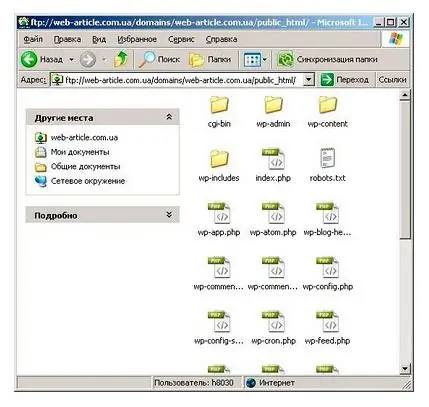
Krok 2
Teraz po prostu przeciągnij i upuść pliki z komputera do otwartego okna połączenia FTP. Rozpocznie się proces kopiowania plików. Możesz skopiować jeden plik lub kilka.
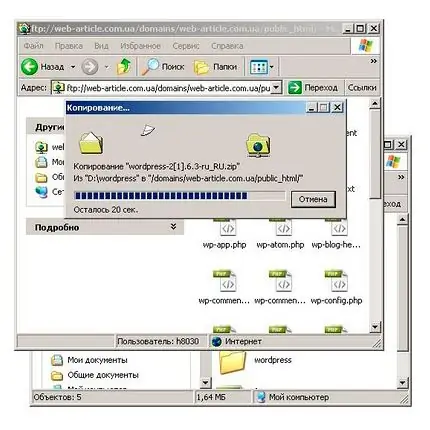
Krok 3
Po zakończeniu kopiowania plik znajdzie się na serwerze. Aby to sprawdzić, otwórz swoją witrynę w przeglądarce i dodaj do niej ścieżkę do pliku w pasku adresu. Możesz znaleźć ścieżkę do swojego pliku podczas przesyłania go na serwer. Jeśli skopiowałeś plik na dysk główny, po prostu dodaj nazwę pliku przesłanego na serwer po „/” do domeny. Jeśli plik zostanie otwarty (zdjęcie lub strona html) lub pojawi się żądanie pobrania (archiwum lub program), oznacza to, że plik został poprawnie przesłany na serwer FTP.
Jeśli chcesz skopiować plik z jednego serwera FTP na drugi, najpierw musisz przesłać go na swój komputer, a następnie na serwer, którego potrzebujesz. Dzieje się tak, ponieważ nie wszystkie serwery FTP obsługują bezpośrednie kopiowanie z innych serwerów.






